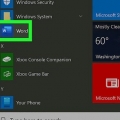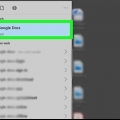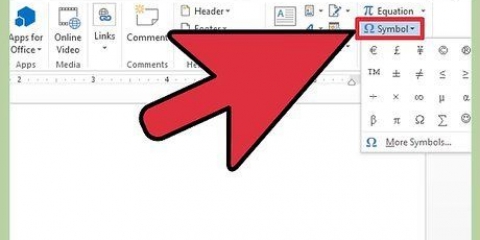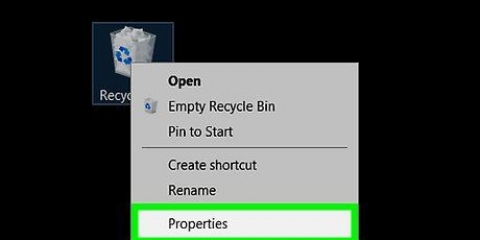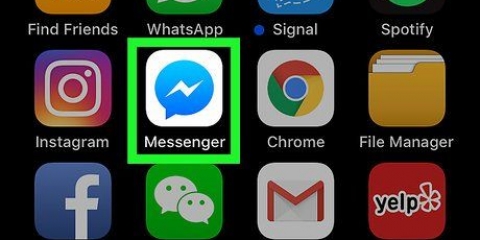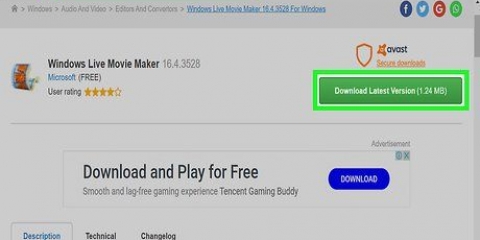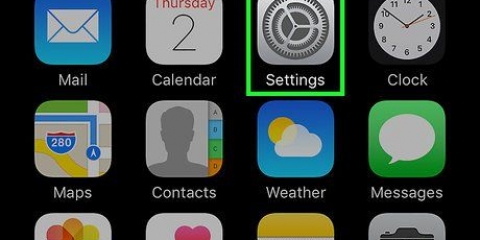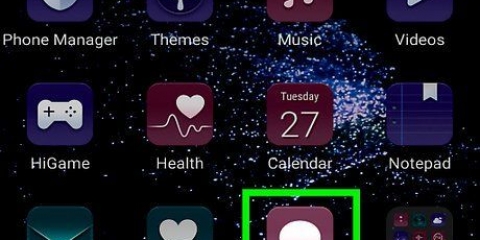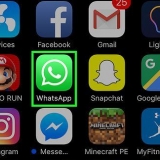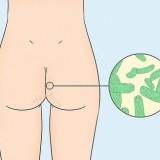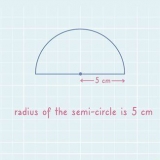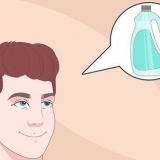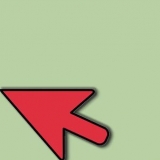Experimente à moda antiga - copie este π e cole-o no seu documento. Confira também outros códigos alternativos para descobrir o que mais você pode fazer com seu teclado.
Digitando o símbolo para pi
Digitar π no teclado é quase tão desafiador quanto usar π em uma equação. Mas digitar o símbolo π não é tão difícil quanto parece, se você tem um Mac ou PC. Se você quiser saber como digitar π em segundos ou menos, siga estes passos simples.
Degraus
Método1 de 6: digitando o símbolo para pi em um Mac

1. Mantenha pressionada a "Opção" ou "alt"-tecla pressionada. Você encontrará essa tecla no canto inferior direito do teclado, à esquerda da seta para a esquerda.

2. Pressione o botão “P”. Agora o símbolo π deve aparecer.

3. Solte os dois botões.
Método 2 de 6: digitando o símbolo Pi em um PC

1. Pressione a tecla “Num Lock”. Você pode encontrar este botão no lado direito ou esquerdo do seu teclado.

2. Mantenha o "alt"-tecla pressionada. Você encontrará este botão na linha inferior direita e esquerda do teclado, esquerda e direita da barra de espaço.

3. Digite “227” ou “960” no teclado numérico. Este teclado consiste nos números de 0 a 9, e geralmente você pode encontrá-lo no lado direito do teclado.

4. Solte a tecla “Alt”. Quando você terminar de digitar e o "alt"-botão, o símbolo π aparecerá.

5. Desabilitar “Num Lock”. Pressione o botão novamente para desligá-lo. Isso irá restaurar seu teclado para suas configurações anteriores.
Método 3 de 6: digitando o símbolo Pi em um laptop

1. Pressione a tecla “Num Lock”. Muitos laptops têm um teclado "oculto" que liga quando você liga a tecla "Num Lock". Encontre esta opção no lado esquerdo ou direito do seu teclado.
- Se o seu teclado tiver esses recursos, você verá pequenos números ou palavras em letras pequenas na parte inferior das teclas, às vezes em uma cor diferente.

2. Mantenha oalt-tecla pressionada. Você os encontrará em ambos os lados da barra de espaço.

3. Digite “227” usando os códigos alt. Este é o código alt para π. Lembre-se de que você deve usar os códigos alt, que são nove números escritos na lateral das teclas 7, 8, 9, U, I, O, J, K, L e M em uma cor diferente, como azul claro ou amarelo. Não use o sistema numérico normal para inserir este código.
Na maioria dos teclados, esse código vem da digitação “KK7” ou “9OM”, mas você precisa olhar os códigos alternativos para ter certeza.

4. Solte a tecla “Alt”. O símbolo para pi deve aparecer.

5. Desabilitar “Num Lock”. Pressione o botão novamente para desligá-lo. Isso restaurará seu teclado para suas configurações normais.
Método 4 de 6: Copiando π da Internet

1. Procure o símbolo π na internet. Basta pesquisar por "pi", você encontrará em breve. Você também pode usar o símbolo nesta página.

2. Selecione o símbolo π. Basta clicar com o mouse enquanto coloca o cursor ao lado do símbolo e arrastá-lo sobre o símbolo para selecioná-lo.

3. Copie o símbolo π. Você pode fazer isso pressionando a tecla “Control” (em um Mac "Comando" ou "cmd") e pressione “C”.

4. Clique onde você deseja usar o símbolo. Pode ser um documento do Word, um e-mail ou qualquer outro lugar.

5. Cole o símbolo no local desejado. Pressione a tecla “Control” (em um Mac "Comando" ou "cmd") e pressione “V”, então o símbolo π deve aparecer.
Método 5 de 6: Digitando ╥ em um PC - menor e mais baixo
Com este método você obtém um símbolo para pi que parece um pouco diferente dos métodos acima. É menor e um pouco mais baixo em comparação com o resto do texto.

1. Verifique se o teclado numérico está ligado. Se não, pressione o botão "Num Lock"-chave para ligá-lo. Seu teclado numérico geralmente fica à direita do teclado normal.

2. mantenha o "alt"-tecla pressionada. Você encontrará este botão na linha inferior direita e esquerda do teclado, esquerda e direita da barra de espaço.

3. Digite agora "210" no seu teclado numérico.

4. Deixe o "alt"-solte a chave. O símbolo agora aparece.
Desabilitar “Num Lock”. Pressione o botão novamente para desligá-lo. Isso restaurará seu teclado para suas configurações normais.
Método 6 de 6: Digitando ╥ em um documento do Word
Esta é a maneira mais fácil de digitar o símbolo pi.

1. Abra um documento do Word em um processador de texto. Funciona tanto no LibreOffice, OpenOffice e

2. Altere a fonte para "Símbolo".

3. Digite um "p." é isso. Simples não é?
Pontas
Artigos sobre o tópico "Digitando o símbolo para pi"
Оцените, пожалуйста статью
Similar
Popular